NE LAISSER PAS LE 5G DETRUIRE VOTRE ADN Protéger toute votre famille avec les appareils Quantiques Orgo-Life® Publicité par Adpathway
Fatigué de ces écrans trop brillants en pleine nuit ? Vous n'êtes pas seul dans cette situation. Chaque notification nocturne peut transformer votre chambre paisible en studio photo improvisé. Heureusement, des solutions existent pour atténuer la luminosité excessive de votre écran au-delà des paramètres standard.
Naviguer sur son smartphone dans l'obscurité peut rapidement devenir désagréable, voire douloureux pour les yeuxyeux. Même en réglant la luminositéluminosité au minimum, l'écran reste souvent trop éblouissant. Ce guide vous présente des méthodes efficaces pour réduire davantage la luminosité de votre téléphone en mode nuit, vous permettant ainsi de consulter vos notifications sans perturber votre vision nocturnenocturne ni votre sommeil.
Les limites du mode nuit traditionnel
Le mode nuit intégré à la plupart des smartphones est souvent mal compris. Contrairement à ce que l'on pourrait penser, cette fonction ne diminue pas réellement la luminosité de l'écran. Elle modifie plutôt la température des couleurstempérature des couleurs en réduisant la lumière bleuelumière bleue au profit de teintes plus chaudes et rougeâtres.
Cette modification spectrale présente des avantages certains pour la santé. La lumière bleue peut perturber la production de mélatonine, l'hormone du sommeil, et ainsi affecter la qualité de votre repos. Le mode nuit standard aide donc à préserver votre cycle circadiencircadien, mais ne résout pas le problème d'éblouissement.
Pour véritablement atténuer la luminosité au-delà du minimum proposé par votre appareil, des solutions complémentaires sont nécessaires. Ces méthodes créent l'illusion d'un écran moins lumineux en appliquant un filtre sombre sur l'affichage.
Solution pour iPhone : réduire le point blanc
Les utilisateurs d'iPhoneiPhone disposent d'une fonctionnalité intégrée particulièrement efficace pour diminuer la luminosité nocturne. Cette option se nomme « Réduire le point blanc » et se trouve dans les paramètres d'accessibilité.
Pour l'activer, suivez ces étapes simples :
- Ouvrez l'applicationapplication Réglages.
- Accédez à Accessibilité > Affichage et taille du texte.
- Activez l'option « Réduire le point blanc ».
- Ajustez le curseur selon vos préférences.
Fait intéressant : plus vous augmentez le pourcentage, plus l'écran semblera sombre. Cette fonction réduit l'intensité des couleurs claires sans affecter les zones sombres de l'écran, créant ainsi un confort visuel optimal dans l'obscurité.
Pour accéder rapidement à cette fonctionnalité, configurez un raccourci d'accessibilité. Retournez dans les réglages d'accessibilité, sélectionnez « Raccourci d'accessibilité » et cochez « Réduire le point blanc ». Vous pourrez désormais activer cette fonction par un triple clic sur le bouton latéral ou le bouton principal selon votre modèle d'iPhone.
Alternatives pour Android : applications de filtre d'écran
Les appareils AndroidAndroid ne disposent généralement pas d'une fonction native équivalente à « Réduire le point blanc ». Néanmoins, plusieurs applications tierces permettent d'atteindre le même résultat en superposant un filtre sombre semi-transparenttransparent à l'écran.
Parmi les meilleures options disponibles sur le Play StoreStore :
Screen Filter : application minimaliste et efficace.
- Twilight : combine filtre de luminosité et réduction de lumière bleue.
- Night Owl : offre des profils personnalisables.
- Dimly : interface intuitive avec widgetwidget d'accès rapide.
Ces applications fonctionnent toutes sur un principe similaire. Après installation, ajustez le niveau d'obscurcissement selon vos préférences. Attention pourtant à ne pas régler le filtre trop sombre au risque de rendre l'écran totalement illisible. Si cela se produit, un redémarrage forcé du téléphone désactivera généralement le filtre.
Certaines limitations existent avec ces applications. Sur les versions récentes d'Android, les superpositions peuvent être temporairement désactivées lors de l'installation d'applications ou pour certaines fonctionnalités système. De même, l'usage de ces filtres peut légèrement augmenter la consommation de batterie, bien que cet impact reste généralement négligeable.
Optimisations supplémentaires pour protéger vos yeux
Au-delà de la simple réduction de luminosité, d'autres ajustements peuvent améliorer votre confort visuel nocturne. Activez le thème sombre ou le mode nuit dans vos applications favorites pour réduire la prédominance des fonds blancs. Cette combinaison (filtre de luminosité et interface sombre) offre une expérience visuelle beaucoup plus agréable pendant la nuit.
Considérez également l'automatisation de ces paramètres. Sur iPhone, utilisez les raccourcis ou l'option « Programmé » pour le mode sombre. Sur Android, des applications comme Tasker peuvent activer automatiquement votre filtre d'écran à des heures précises ou selon des conditions spécifiques comme la luminosité ambiante.
Votre santé visuelle mérite cette attention particulière. La fatigue oculaire numériquenumérique peut entraîner des symptômes désagréables comme des yeux secs, des maux de tête ou une vision trouble. Ces ajustements de luminosité constituent une étape importante vers une utilisation plus responsable de nos appareils numériques, particulièrement pendant nos moments de repos.


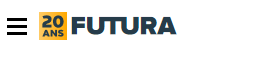 1 month_ago
9
1 month_ago
9









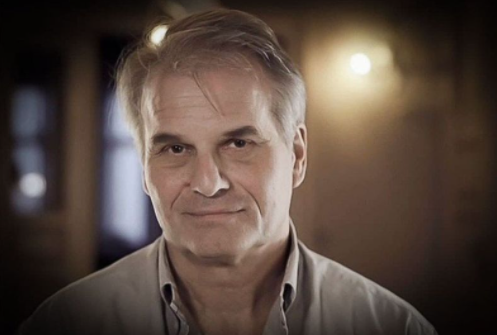

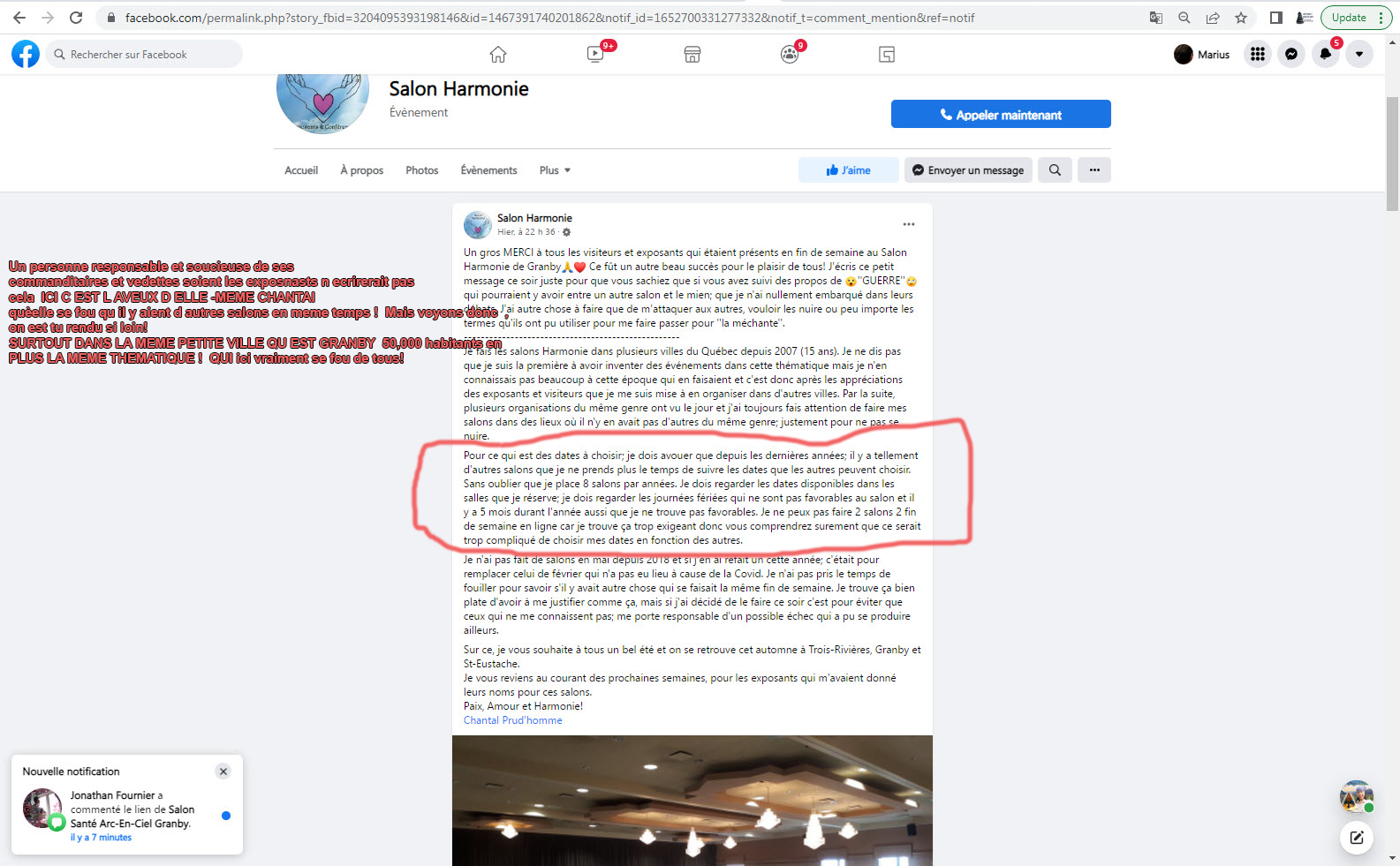


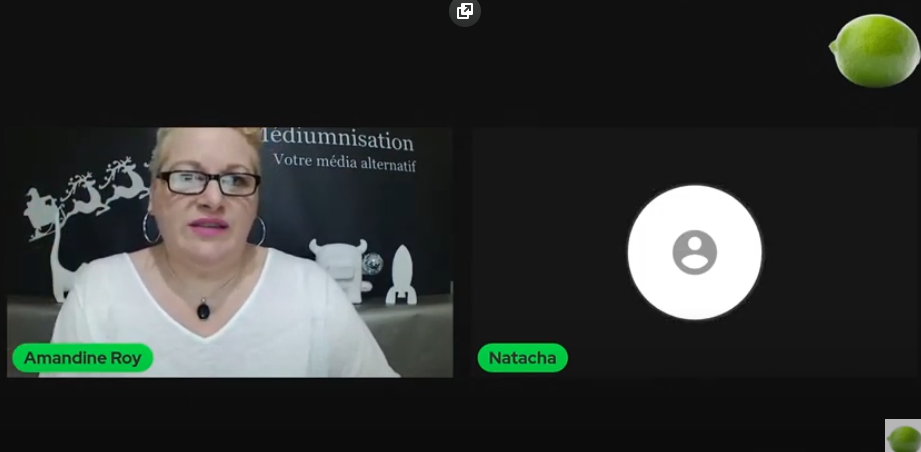








 French (CA)
French (CA)